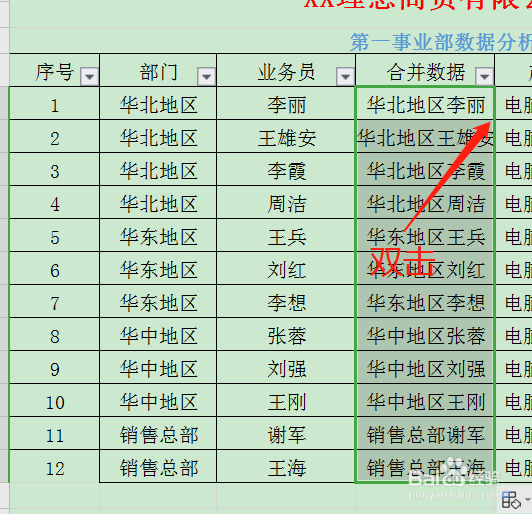1、打开WPS表格数据。
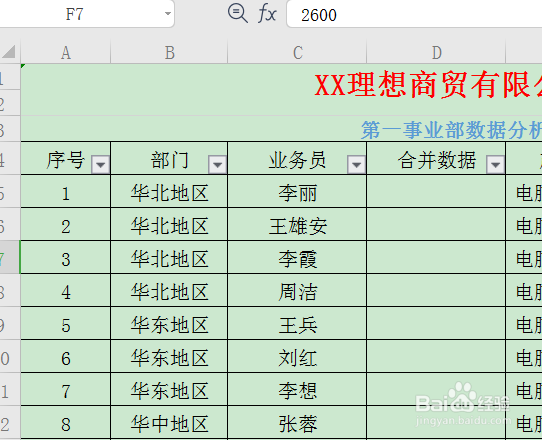
2、点击需要合并数据的单元格,输入“=”。
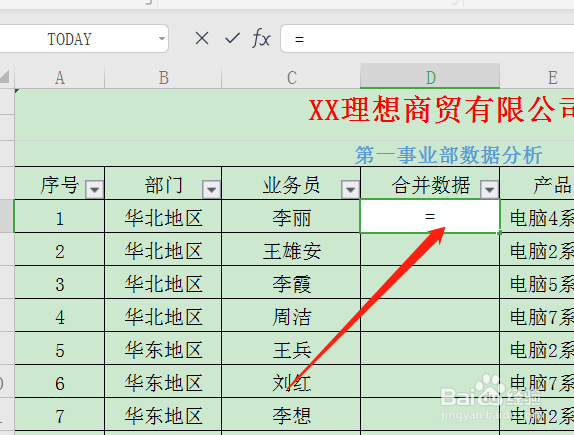
3、去点击需要合并的第一个数据所在的单元格。
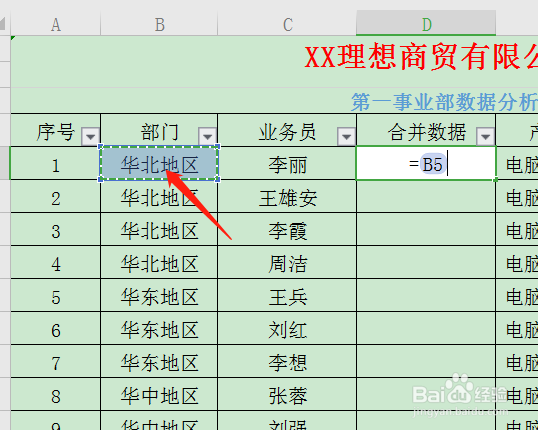
4、接下来输入连接符号&(Shift+7).
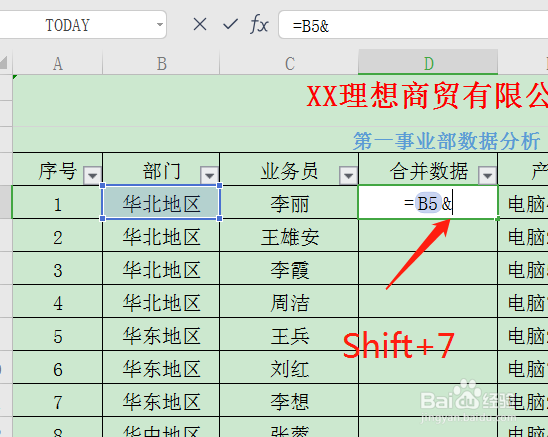
5、最后选择合并的第二个数据所在的单元格。
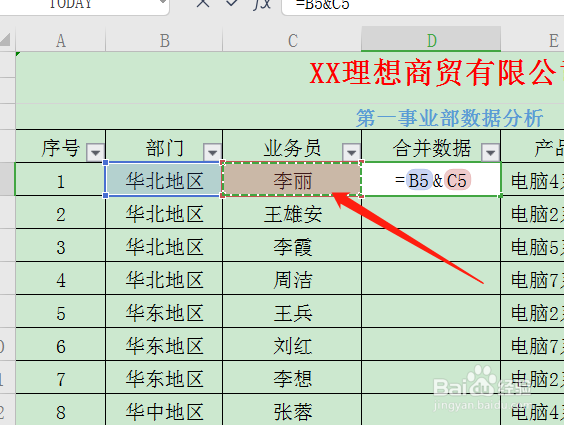
6、点击Enter键,即可实现合并数据的效果。
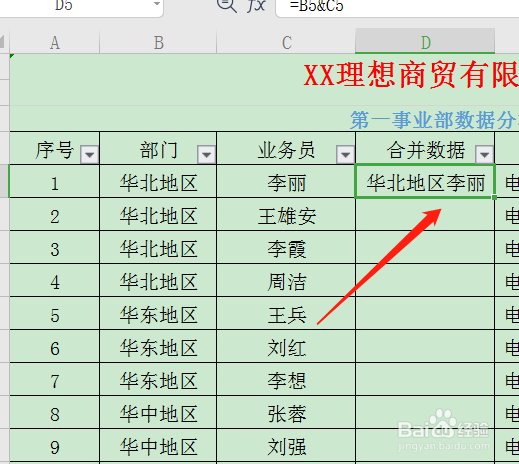
7、最后双击该单元格右下角,下列数据即可自动填充。
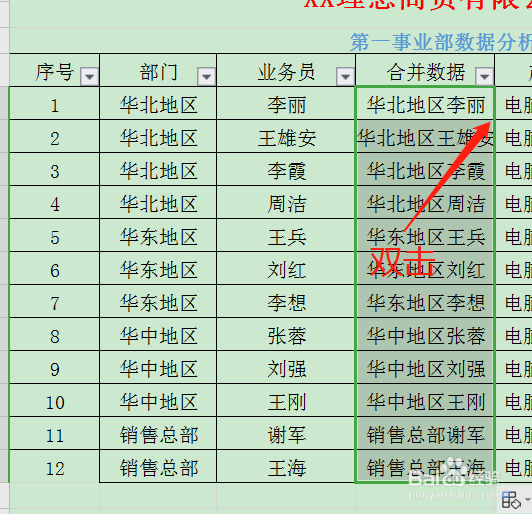
时间:2024-10-12 05:23:53
1、打开WPS表格数据。
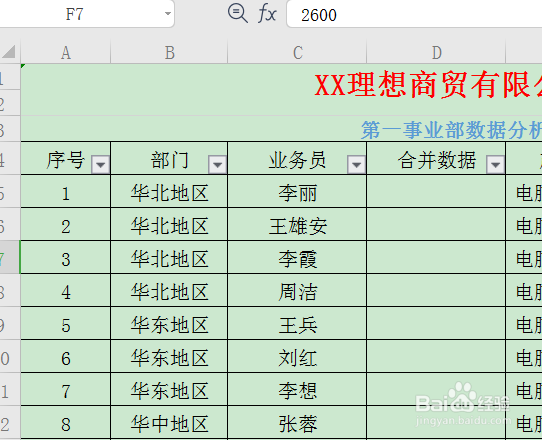
2、点击需要合并数据的单元格,输入“=”。
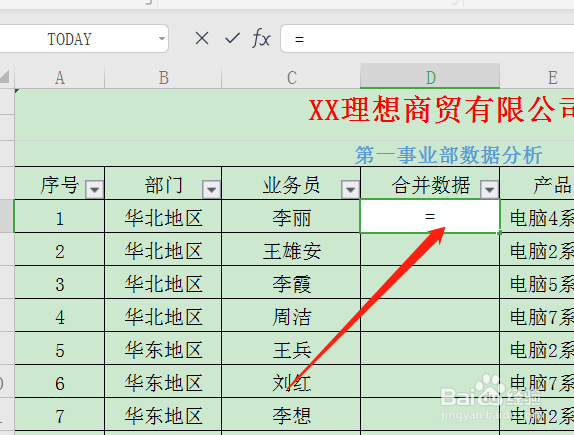
3、去点击需要合并的第一个数据所在的单元格。
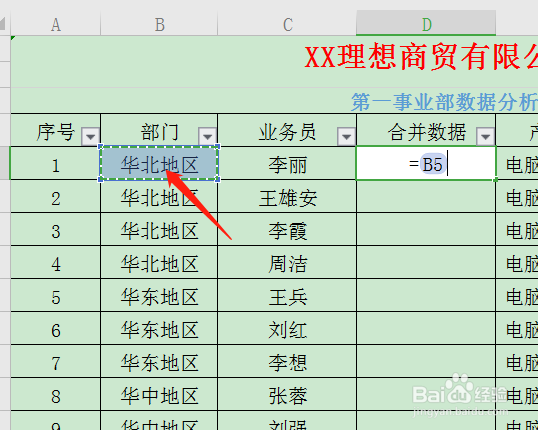
4、接下来输入连接符号&(Shift+7).
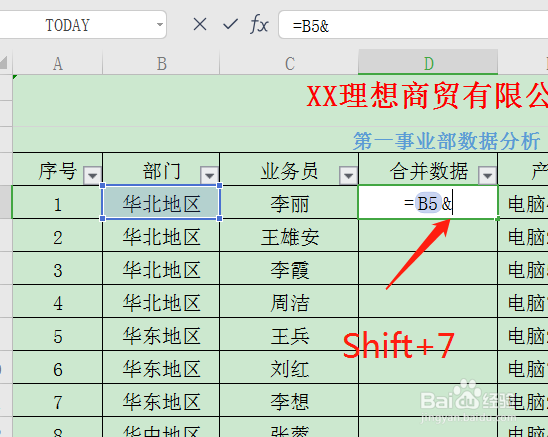
5、最后选择合并的第二个数据所在的单元格。
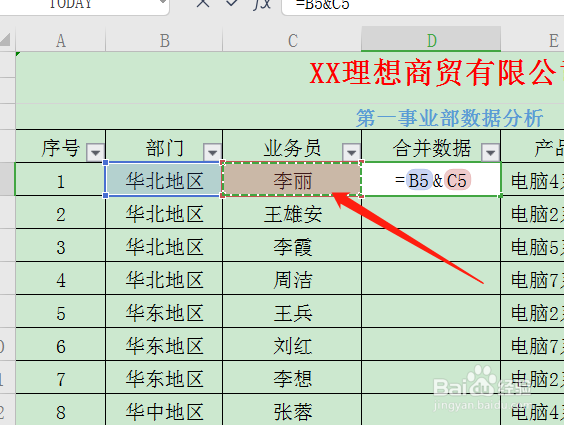
6、点击Enter键,即可实现合并数据的效果。
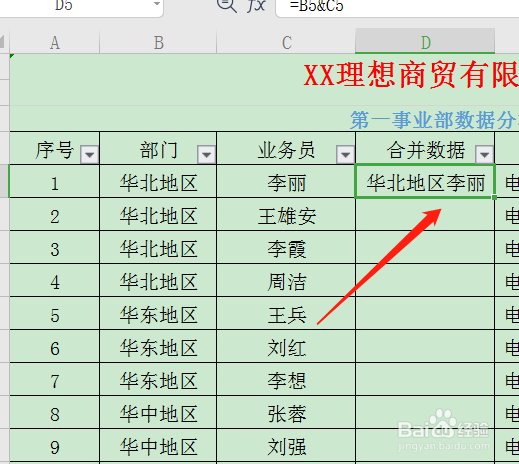
7、最后双击该单元格右下角,下列数据即可自动填充。